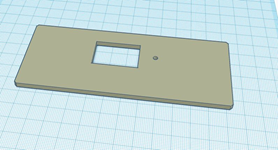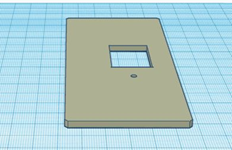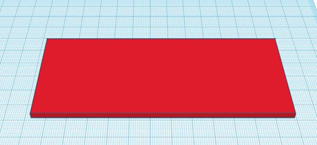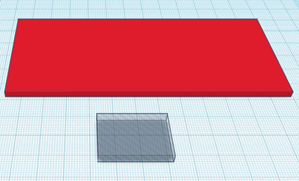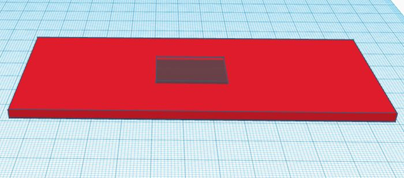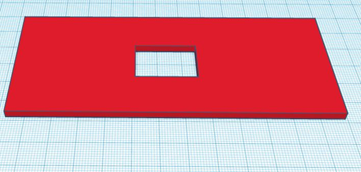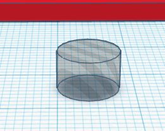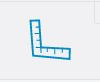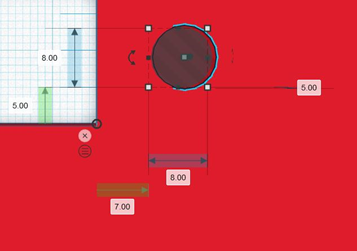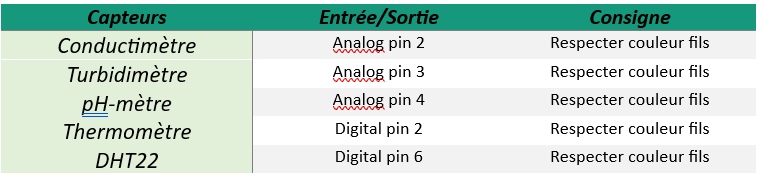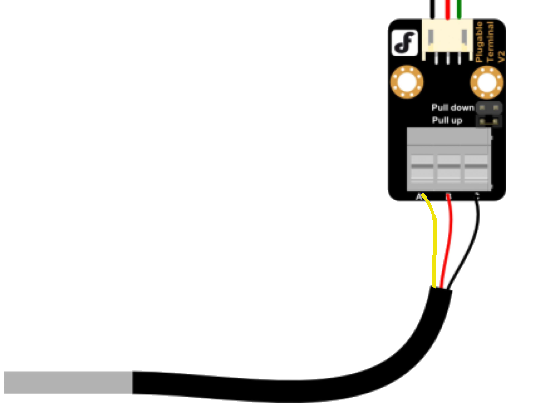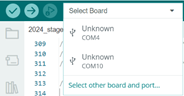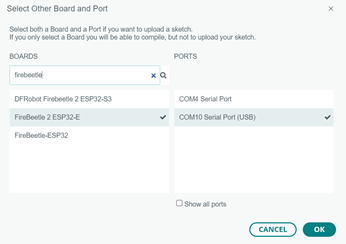Ateliers de développement de la station d'eau (5 jours)
Fiche de documentation de conduite d'atelier
Exécution
Accueil
Consignes
Depuis quelques mois, un changement soudain dans la qualité de l'eau a été signalé dans plusieurs régions du monde, ce qui soulève des inquiétudes. Les premières enquêtes révèlent une contamination progressive de l'eau, liée à des défaillances dans les systèmes de traitement et de rejets des eaux usés par une usine. Face à cette menace environnementale et sanitaire, l'association Savoirs Vivants, et l’IUT de Haguenau, ont été missionné par les services secrets français pour monter une équipe de roboticiens et de chercheurs pour identifier l’usine à la source de ces contaminations.
En tant que nouveaux membres de ce consortium de chercheurs votre première mission sera de vous trouver un nom d’équipe pour réussir à communiquer facilement avec le reste des autres chercheurs et votre chef d’équipe.
Votre mission consiste à concevoir, assembler, et programmer la Station AquaLife pour qu'elle soit capable de détecter les contaminants dans l'eau avec précision et efficacité. Pour cela, vous utiliserez des technologies de pointe en robotique, en informatique et en analyse chimique.
La Station AquaLife que vous allez concevoir pour collecter et analyser des échantillons d'eau en temps réel, fournira des données essentielles pour identifier les sources d’eau contaminé et ainsi trouver la source de ces contaminations.
Déroulement du projet :
- Lundi : Conception 3D - Initiez-vous au design assisté par ordinateur pour concevoir la pièce manquante de la Station AquaLife, permettant d’afficher les données sur l’écran.
- Mardi : Assemblage et Pratique - Construisez le prototype de votre Station AquaLife en assemblant les capteurs et les circuits nécessaires.
- Mercredi : Programmation Fonctionnelle - Implémentez le code informatique qui permettra à la Station AquaLife de collecter et d'analyser les données.
- Jeudi : Tests chimiques - Testez votre Station AquaLife avec différents échantillons d'eau récoltés autours des usines ciblés.
- Vendredi : Analyse et Présentation - Interprétez les données collectées, identifiez les tendances et préparez une présentation de vos résultats. Cette étape sera cruciale pour identifier la source de la contamination.
En participant à la Mission Otez l’eau, vous apportez une contribution concrète à la résolution d'un problème environnemental d’envergure. Vous acquerrez des compétences en robotique, en analyse de données et en travail d'équipe, tout en aidant à protéger la ressource la plus précieuse de notre planète : l'eau. Prêts à relever ce défi vital ?
Préparation des Matériaux / Kits
Connexion des capteurs
Liste du matériel de la station : Liste_materiel.pdf
Connexion des capteurs sur la carte d'extension DRF0762 : connexion_capteurs_carte_DFR0762.pdf
Arduino
Installation de la carte ESP2 et des bibliothèques pour la station d'eau dans l'IDE Arduino : Arduino_Installation_Cartes_Bibliotheques.pdf
Programme Arduino de la station d'eau : 2024_stage_collegiens_v5_Station_Eau.ino
Calibration du capteur pH
Programme Arduino pour la calibration du capteur pH : 2024_calibration_materiel_capteur_pH.ino
Procédure de calibration matériel du capteur pH : Procedure_Calibration_Materiel_Capteur_pH.pdf
Pauses
Fabrication / Assemblage
Etapes avec les participants
Jour 1 - Conception 3D
Mission : Une dernière pièce est manquante pour la réalisation de la station. Vous allez devoir la concevoir et la produire sur mesure en utilisant un logiciel de conception 3D (TINKERCAD), ce qui permettra d'obtenir le boitier de la station AquaLife.
TINKERCAD est un logiciel de conception 3D simple et efficace. Ce tutoriel vous aidera à l’utiliser. Tout d'abord, vous pouvez l'ouvrir dans le navigateur de votre ordinateur, si ce n'est pas déjà fait. https://innovation.iha.unistra.fr/books/2-fablab-activites-logiciels/page/initiation-3d-tinkercad
Dans l'onglet 3, prenez l'outil nommé « boîtes », ensuite faites-le glisser sur le plan de construction.
Une fenêtre apparaîtra, vous permettant de régler différents paramètres de cette fenêtre (rayon, étapes, longueur, largeur et hauteur) pour voir ce qui se passe.
Vous êtes désormais prêt(e) à conceptualiser les pièces nécessaires pour finaliser notre station AquaLife. Celle-ci doit à la fin ressembler à la photo ci-dessous.
Création de la dernière pièce de la station : Pour commencer, il vous faut un rectangle avec les mesures suivantes : Longueur = 126 mm ; Largeur = 54 mm ; Hauteur = 3 mm.
Nous devons créer un emplacement pour l’afficheur. Pour ce faire, nous avons besoin d’un rectangle de perçage. Donnez-lui les dimensions suivantes : Longueur = 25 mm ; Largeur = 18 mm ; Hauteur = 4 mm.
Déplacez-le sur votre rectangle rouge.
Pour assembler les deux, utilisez les raccourcis clavier : Ctrl+A puis Ctrl+G
Voici le rendu que vous devriez avoir :
Par la suite, créez l’emplacement pour la vis qui maintiendra votre afficheur.
Pour ce faire, créez un cylindre de perçage.
Voici ses dimensions : Diamètre = 8 mm ; Hauteur = 5 mm.
Déplacez-le pour le mettre au bon endroit.
L’outil « règle » sera votre meilleur ami pour placer correctement le cylindre.
Placez cet outil dans le coin inférieur droit de l’emplacement de l’afficheur. Une fois placé, des cotes apparaîtront, comme sur l'image suivante :
Modifiez seulement les cotes en vert. La cote de gauche sera de 5 mm et celle du bas de 8 mm. Ensuite, assemblez les deux en faisant : Ctrl+A puis Ctrl+G.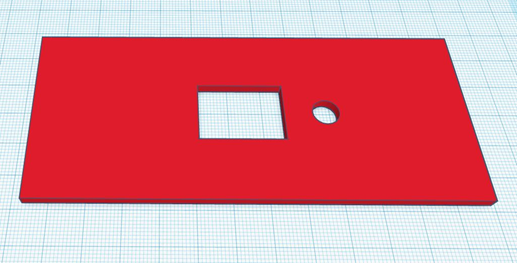
Votre support pour l’afficheur est maintenant prêt !
Jour 2 - Assemblage mécanique et électronique
Mission :
Aujourd’hui, votre objectif est d’assembler les capteurs de votre station AquaLife. Pour réaliser l’assemblage et le montage, vous allez d’abord découvrir les différents capteurs, les fixer à votre station et les câbler à la carte ESP32 en fonction des recommandations de connexion. Ci-dessous une image du montage final :
Tutoriel des capteurs :
|
L'ESP32 (et son extension) est une carte microcontrôleur très performante qui permet de créer des projets électroniques connectés. Grâce à ses nombreux ports, tu peux y connecter des capteurs, des moteurs, ou d'autres composants pour réaliser des gadgets intelligents, des systèmes de domotique, ou des robots. |
Un afficheur est un écran qui permet de montrer des informations ou des données provenant du microcontrôleur. On peut l'utiliser pour afficher des textes, des chiffres... C'est très utile pour voir ce que fait le microcontrôleur en temps réel, comme la température d'une pièce, le score d'un jeu, ou l'état d'un système. |
|
Un conductimètre est un instrument qui mesure la capacité de l'eau à conduire l'électricité, ce qui nous informe sur la quantité de sels ou d'autres substances dissoutes dans l'eau. Plus l'eau contient de substances dissoutes, mieux elle conduit l'électricité. Cette mesure est très utile pour vérifier la pureté de l'eau. |
Un turbidimètre, permet de mesurer la turbidité, qui sert à évaluer la clarté de l'eau en détectant combien de petites particules sont suspendues dans celle-ci. Plus l'eau contient de particules comme de la terre, des micro-organismes, ou des substances chimiques, plus elle apparaît trouble. |
|
|
|
|
Un pH-mètre est un instrument utilisé pour mesurer l'acidité ou la basicité d'une solution. Il donne une valeur appelée "pH", qui varie généralement de 0 à 14. Un pH de 7 est neutre, des valeurs inférieures à 7 indiquent une acidité, et des valeurs supérieures à 7 révèlent une basicité. Le pH-mètre est essentiel, car il aide à comprendre l'équilibre chimique des solutions. |
Un thermomètre est un instrument qui permet de mesurer la température de l'eau. En mesurant la température, on peut s'assurer que l'eau est dans les conditions optimales, que ce soit pour assurer la santé des organismes aquatiques, garantir la sécurité des baigneurs, ou maintenir l'efficacité des processus industriels. |
| Le DHT22 est un capteur qui mesure à la fois la température et l'humidité de l'air ambiant. Il fournit des informations précieuses pour contrôler les conditions environnementales. En mesurant l'humidité, le DHT22 aide à surveiller la quantité de vapeur d'eau dans l'air, ce qui est crucial pour maintenir une bonne qualité de l'air. Pour la température, il assure que les conditions soient confortables et sûres. |
Avec ces informations vous êtes prêts à assembler votre station.
1ère étape : Aller chercher les composants auprès de l'animateur
- Un afficheur, avec des câbles femelle-femelle de toutes les couleurs.
- Un conductimètre avec sa carte d’interface, ainsi qu’un câble correspondant.
- Un turbidimètre, avec sa carte d’interface, ainsi qu’un câble correspondant.
- Un pH-mètre, avec sa carte d’interface, ainsi qu’un câble correspondant.
- Un thermomètre, avec sa carte d’interface, ainsi qu’un câble correspondant.
- Un DHT22, avec sa carte d’interface, ainsi qu’un câble correspondant.Un ESP32 et son extension, ainsi qu’un câble USB/USB-C pour alimenter votre station à l’ordinateur.
2ème étape : Fixer les interfaces des capteurs à la station.
Fixer avec des vis adaptées, les interfaces des capteurs dans la boite de la station comme indiqué ci-dessous.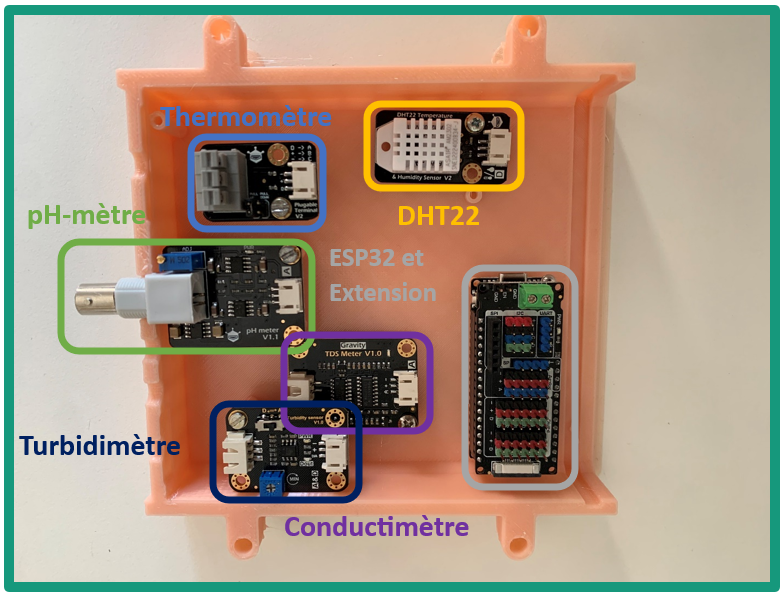
3ère étape : Brancher l’afficheur et les capteurs à l’ESP32 via la carte d’extension présentée ci-dessous.
Observer l’organisation de la carte d’extension et repérer les différents signaux.
Connecter les capteurs et l'afficheur sur la carte d'extension DFR0762 selon les indications ci-dessous :
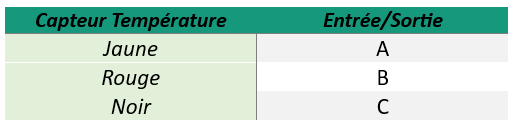 |
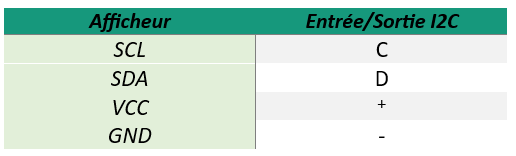 |
 |
Jour 3 - Programmation Arduino
Mission :
Aujourd’hui, votre objectif est de programmer la station AquaLife. Vous allez écrire, modifier et tester le code nécessaire pour contrôler les différents capteurs, selon les instructions suivantes. Bonne chance.
1ère étape : Lancement de l'IDE Arduino et configuration de l'application
-
Charger le fichier : 2024_stage_collegiens_v5.ino
-
Connectez votre station ESP32 à votre ordinateur via un câble USB-A/USB-C.
-
Vérifiez le port de connexion de votre ESP32 (CH340K), en consultant le gestionnaire de périphériques de votre ordinateur pour identifier le port de communication (dans notre exemple ci-dessous : COM10).
- Sélectionnez ce port de communication dans l'environnement Arduino en utilisant le menu déroulant situé en haut à gauche, comme indiqué dans l'exemple (indiqué comme "Unknown COM10" dans cet exemple).
- Choisissez le modèle de carte approprié pour votre ESP32 dans les options de carte disponibles. Pour cet exemple, sélectionnez "FireBeetle 2 ESP32-E" (voir dans l’exemple ci-dessous).
2ème étape : Assignation des pins des capteurs dans le code
- Dans le code, de la ligne 13 à 17, remplacez les marqueurs "Ax" et "Dx" par les numéros de pin correspondants à votre câblage sur la carte d'extension de l'ESP32. Par exemple, si le pin analogique pour le capteur de TDS est 9, remplacez "TDS_Sensor_Pin_Num Ax" par " TDS_Sensor_Pin_Num A9".
3ème étape : Compiler et charger le code dans l’ESP32
- Un message d’erreur apparaît, notez les numéros des lignes de code mentionnés.
- Remplacez les chaînes de caractères "xxxxx", "yyyyy" et "zzzzz" mentionnées dans les lignes d'erreur par l'identifiant du capteur spécifié. Ces identifiants, comme "TDS_Sensor_Pin_Num" pour le turbidimètre, sont indiqués en orange dans les lignes de code de 13 à 17.
- Assurez-vous que le capteur concerné par l'erreur est correctement décrit dans une fonction dont le nom est en adéquation avec ce capteur, située dans les lignes précédant l’erreur.
- Recompilez le code pour vérifier que les erreurs ont été corrigées.
Une fois le code compilé sans erreurs, chargez-le dans l'ESP32 en cliquant de nouveau sur le bouton encadré en rouge.
4ème étape : Correction de l'affichage pour une lecture claire des informations des capteurs
- Modifiez la durée de pause entre chaque séquence d'affichage, qui se trouve à la ligne 11. Changez la valeur actuelle de 0,1 seconde à 2 secondes. Notez que cette valeur doit être saisie en millisecondes dans le code.
- Le code pour la première séquence d'affichage est situé entre les lignes 275 et 291. Vous remarquerez que les lignes de texte se superposent, rendant difficile la lecture des informations.
- Corrigez ce problème en ajustant le deuxième paramètre (x) dans la fonction d'affichage u8g2.drawStr(y, x, "texte"); pour bien séparer les informations relatives aux capteurs "Humidity DHT", "Temp DHT", et "pH" sur l'afficheur.